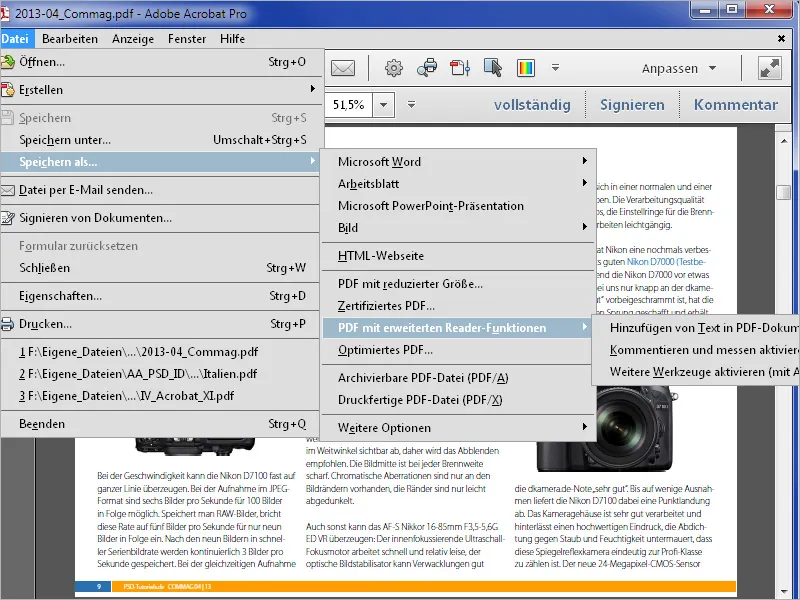Pour extraire une image unique d'un fichier PDF, commence par la marquer avec l'outil d'édition d'objet. Tu le trouveras dans la barre d'outils sous la catégorie Production d'impression. Si tu en as besoin régulièrement, tu peux également le placer dans la zone des outils rapides pour un accès rapide.
L'image marquée recevra alors un cadre de position.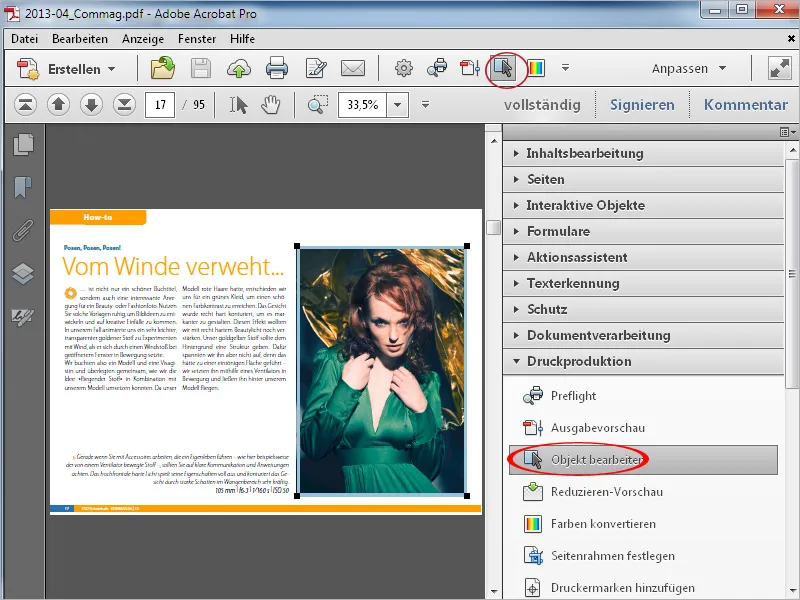
Clique ensuite avec le bouton droit de la souris dessus et choisis dans le menu contextuel l'option Modifier l'image.
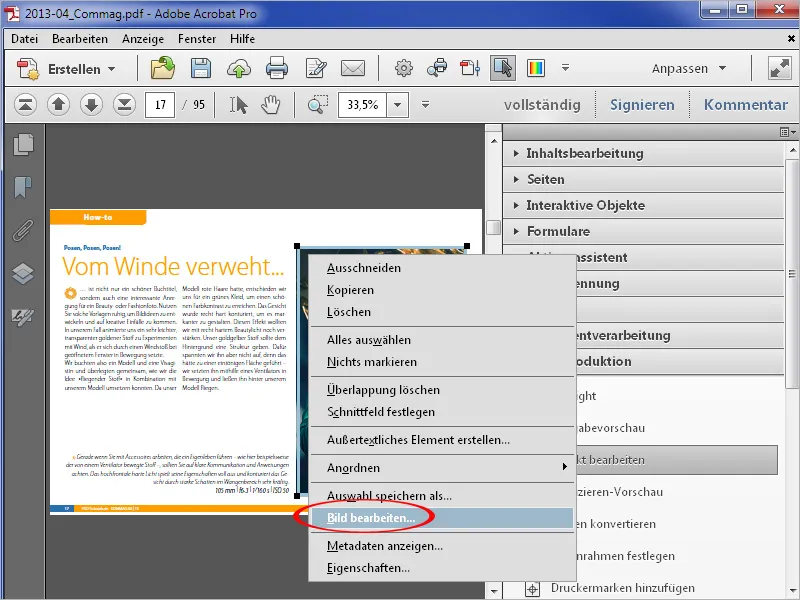
L'image s'ouvre alors dans l'application de retouche d'images liée dans les préférences et tu peux continuer à la modifier et à l'enregistrer dans le format de ton choix.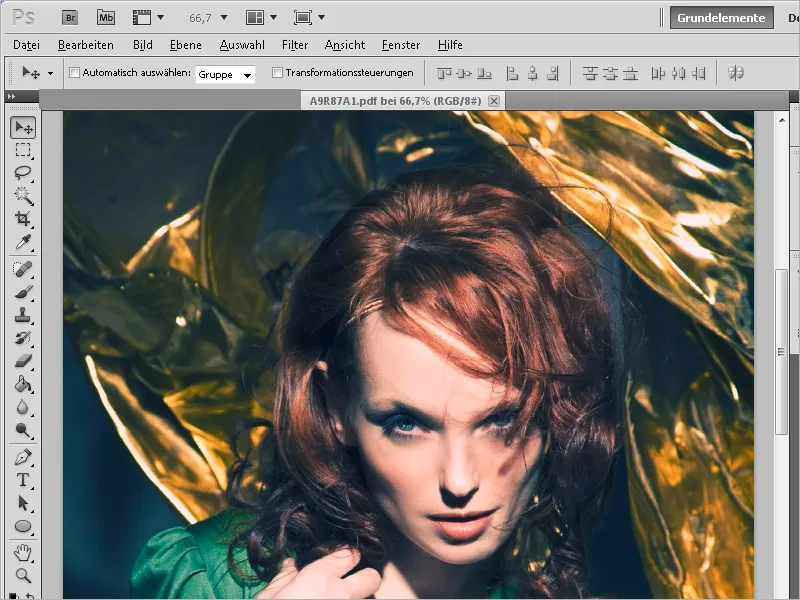
La liaison avec l'éditeur d'images se fait dans l'onglet Édition de contenu des préférences.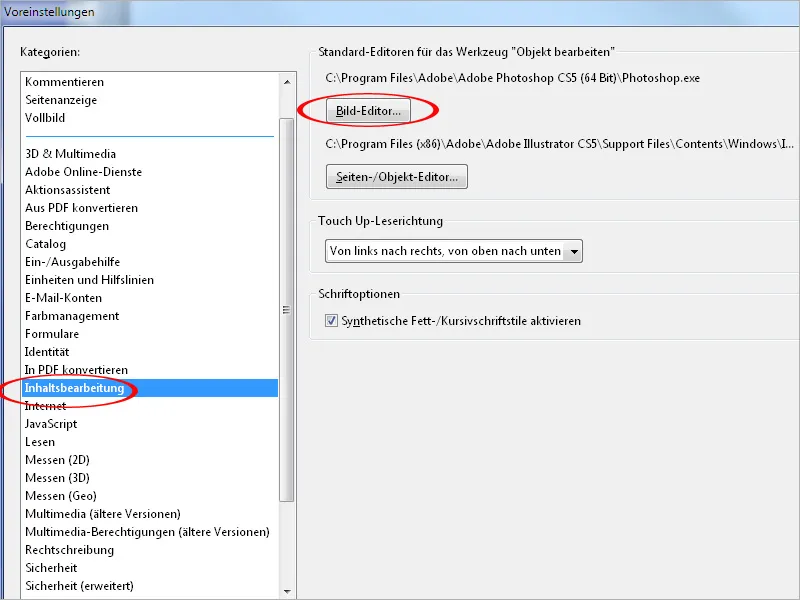
Cependant, si tu souhaites extraire toutes les images d'un document, le chemin décrit précédemment serait assez fastidieux. Pour cela, dans la catégorie traitement de documents de la barre d'outils, tu trouveras l'option Exporter toutes les images.
Après avoir cliqué sur cet outil, Acrobat demandera un répertoire cible…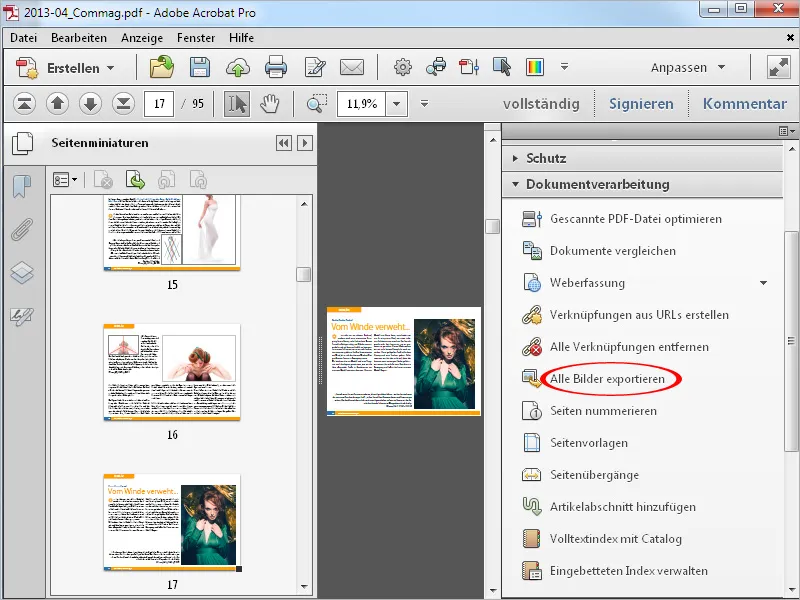
… et exportera ensuite toutes les images contenues dans le document en tant que fichiers JPG avec la mention du numéro de page dans le nom de fichier dans ce dossier.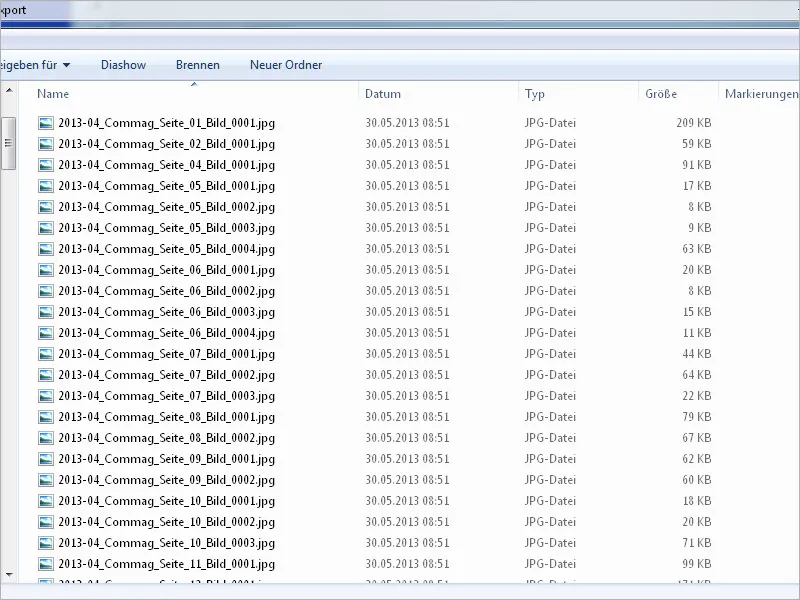
D'autre part, tu peux aussi enregistrer un fichier PDF en tant qu'image. Pour ce faire, sélectionne dans le menu Fichier>Enregistrer sous>Image le format de fichier souhaité.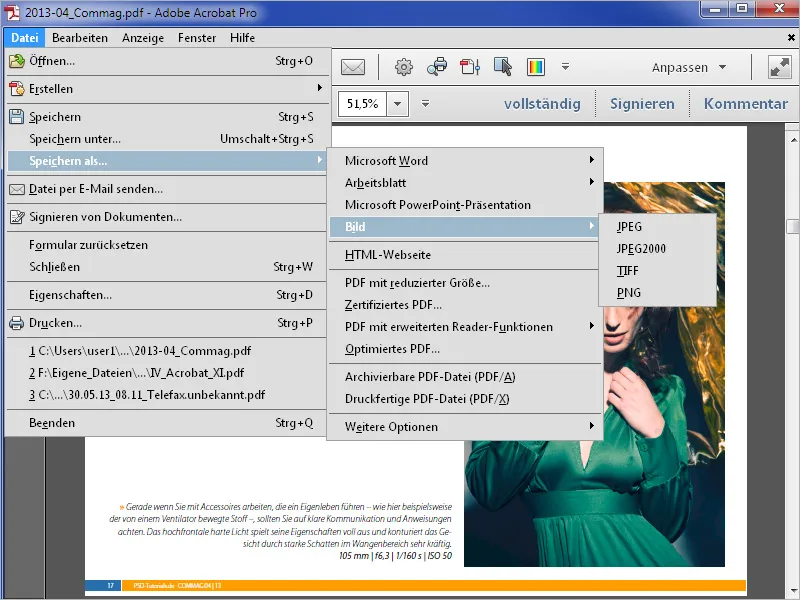
Acrobat demandera alors de choisir un répertoire cible et sauvegardera ensuite…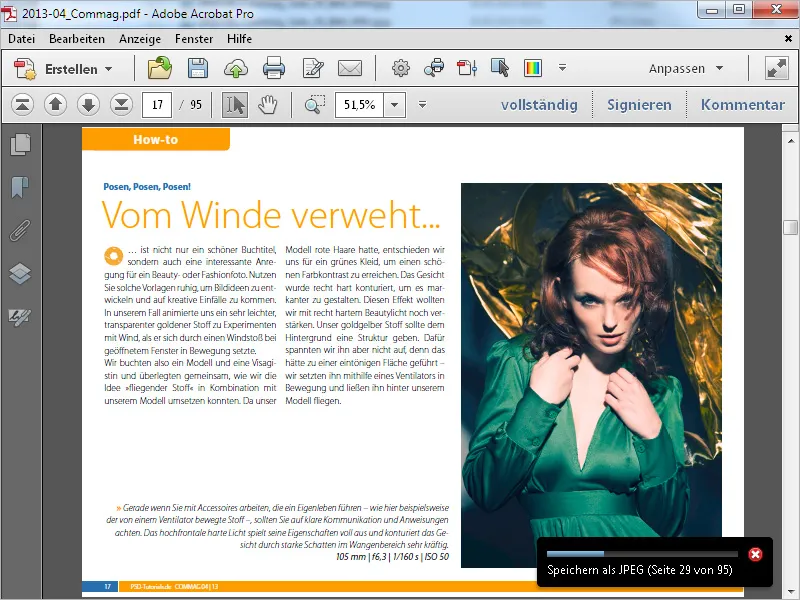
… toutes les pages en tant que fichiers individuels à l'intérieur.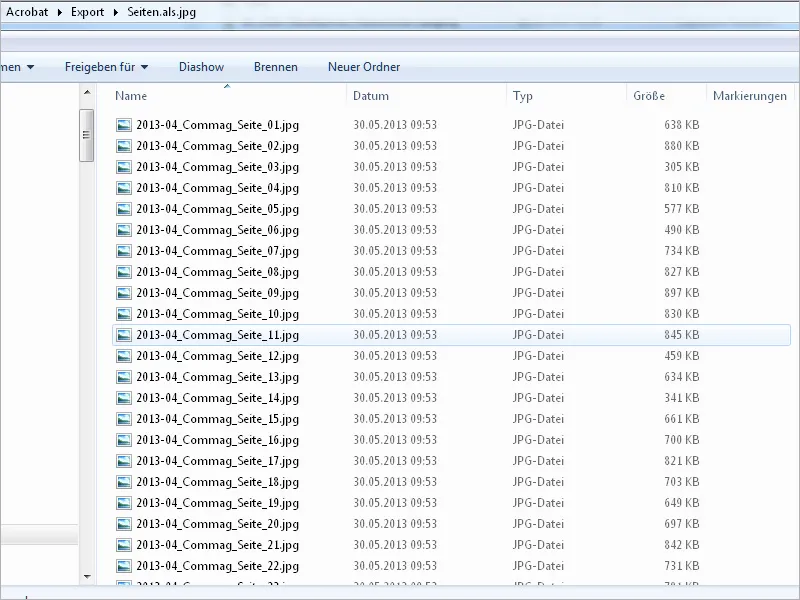
Une autre possibilité consiste à surligner du texte dans un PDF puis à l'exporter vers Word. Il suffit de cliquer avec le bouton droit de la souris sur le texte surligné et de choisir dans le menu contextuel l'option Exporter la sélection sous.... Acrobat demandera ensuite un emplacement de sauvegarde et enregistrera le texte en tant que fichier Word.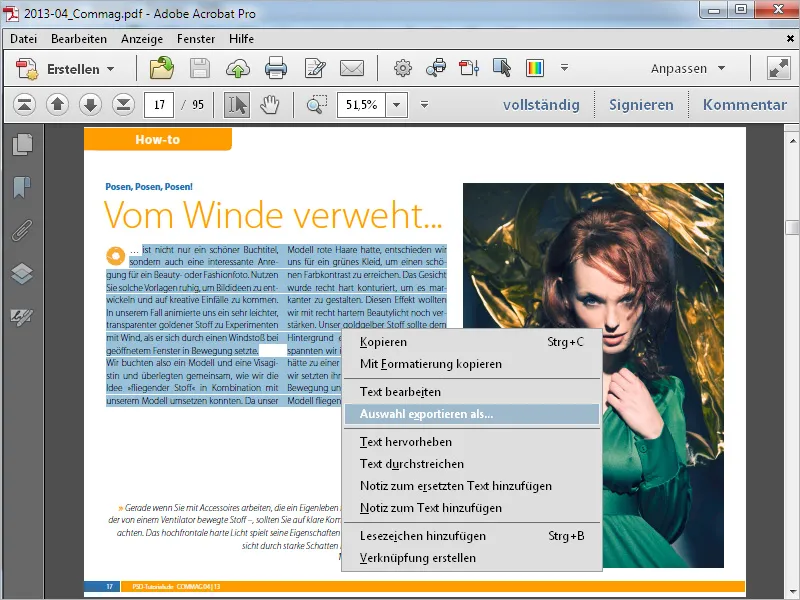
Si le fichier source n'est pas disponible, tu peux aussi enregistrer un fichier PDF en tant que document Word pour une meilleure modification. La condition préalable est bien entendu que le texte soit incorporé dans le fichier PDF et ne soit pas sous forme d'image pixelisée (par exemple, dans une numérisation).
Sélectionne maintenant dans le menu Fichier>Enregistrer sous>Microsoft Word l'option Document Word.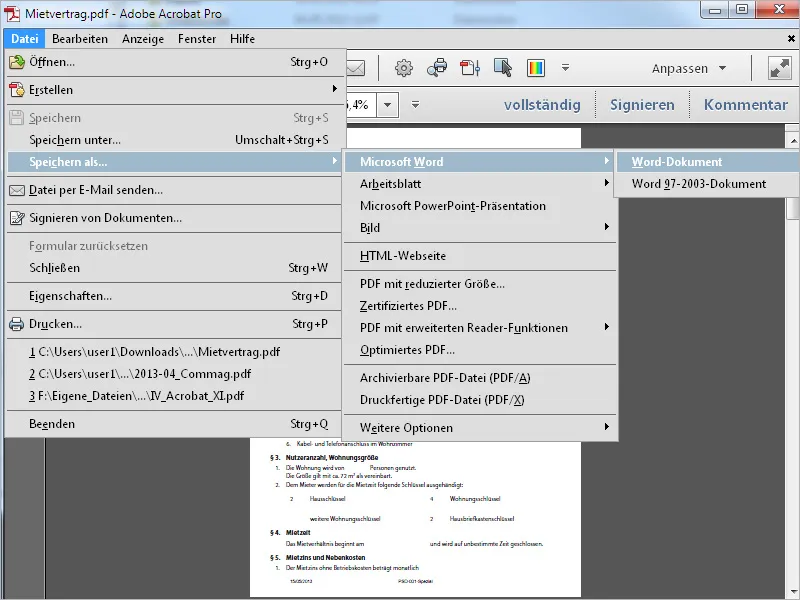
Acrobat demandera alors un répertoire cible et enregistrera le fichier au format Word.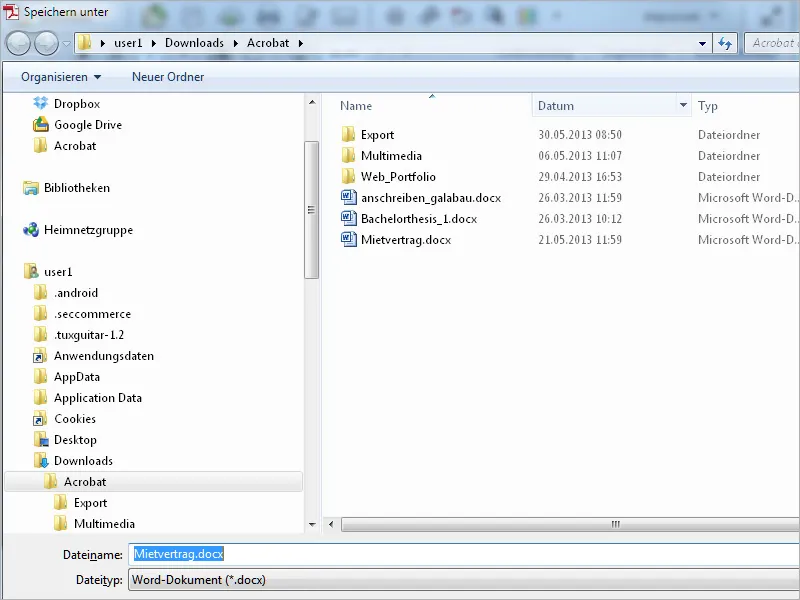
Si tu as besoin d'une partie du texte d'un fichier PDF sous forme de tableau, tu peux le sélectionner pour l'exporter et le travailler davantage dans Excel.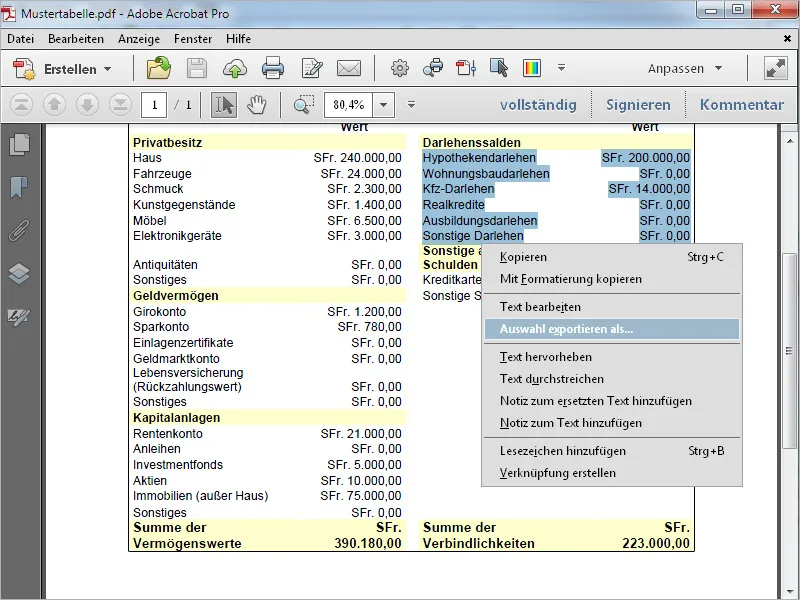
Pour cela, choisis le format de fichier Excel lors de la sauvegarde en tant que Type de fichier. Acrobat enregistrera ensuite la sélection en tant que fichier Excel.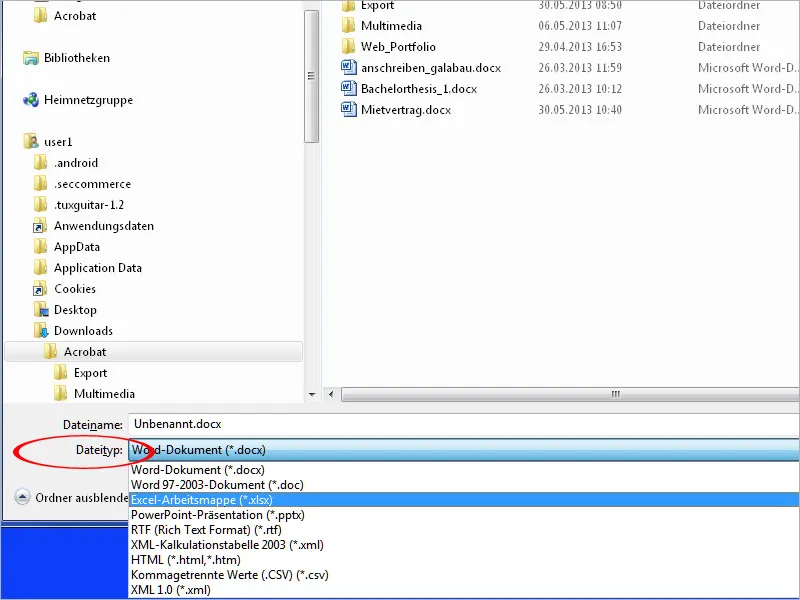
À travers le menu Fichier>Enregistrer sous>Feuille de calcul, tu peux aussi enregistrer l'intégralité du fichier PDF en tant que classeur Microsoft Excel pour travailler par la suite.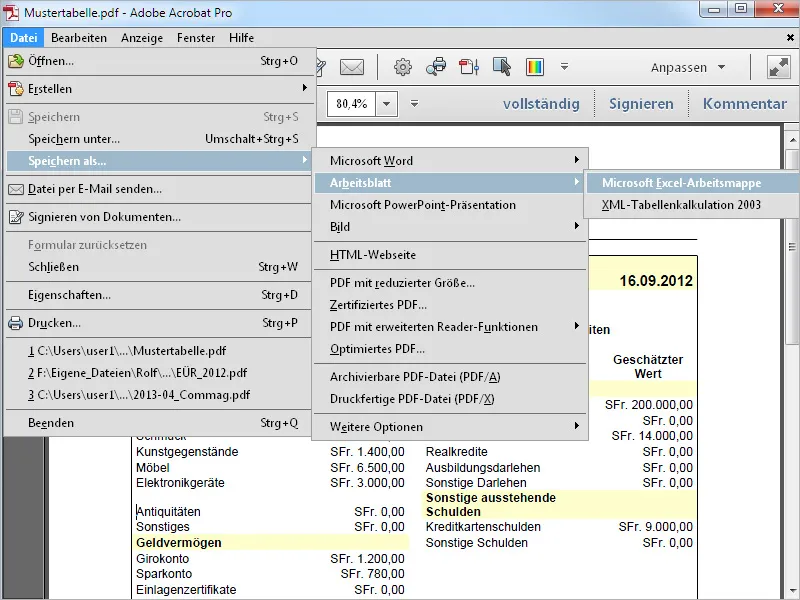
Si tu enregistres un fichier PDF dans Acrobat via le menu Fichier>Enregistrer sous avec l'option PDF avec fonctions avancées de lecteur, tu offres à un destinataire n'ayant pas la version complète d'Acrobat mais simplement le lecteur Acrobat gratuit, des fonctionnalités supplémentaires qui ne lui seraient pas autrement accessibles. Tu peux ainsi autoriser l'Ajout de texte ou la possibilité de Commenter et mesurer, ou bien offrir la plus grande extension de fonctionnalités pour l'utilisateur du lecteur Acrobat en activant l'option Activer d'autres outils.